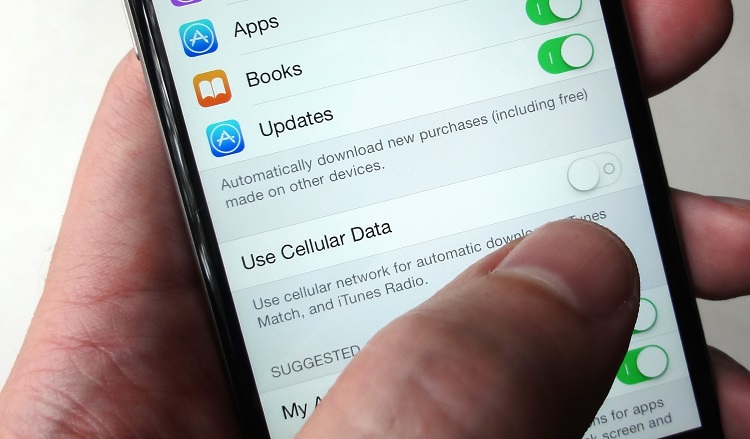شاید برای شما هم پیش آمده باشه که وقتی اینترنت موبایلتون رو فعال می کنید و بسته حجمی مورد نیازتون رو خرید می کنید بعد از مدت کمی پیامک پایان بسته اینترنتی از طرف اپراتور براتون ارسال میشه و شما با تعحب به آن خیره می شید . تو این پست به شما آموزش کاهش مصرف اینترنت در iOS را خواهیم داد که بعد از انجام آن دیگر اینترنت شما زود تموم نخوتهد شد . پس با ما در ادامه مططلب همراه باشید .
 آموزش کاهش مصرف اینترنت در iOS
آموزش کاهش مصرف اینترنت در iOS
اگر به تازگی یک گوشی تازه را خریداری کرده اید ممکن است با یک مشکل آزار دهنده و همچنین پر هزینه روبرو شده باشید. بله، اگر یک آیفون ۸ پلاس و یا یک آیفون X را خریداری کرده باشید دستگاه شما احتمالاً از حجم دیتای اینترنت بالایی استفاده می کند، آن هم به لطف افزایش رزولوشن صفحه نمایش دستگاه، ابعاد جدید این صفحه و همچنین یک نسل جدید و شیک و زیبا از iOS. به احتمال زیاد حالا میزان استفاده شما از دیتای اینترنت همراه بیش از چیزی است که پیش از این به آن عادت داشتید، به خصوص اگر دستگاه قبلی شما یکی از نسل های قدیمی آیفون مثل آیفون ۶ باشد.
خوشبختانه چند راه وجود دارند که به کمک آنها می توانیم تنظیمات و نرم افزارها را بررسی کرده تا مطمئن شویم که حجم اینترنتی که مصرف می کنیم بیش از نیاز ما نیست.
ابتدا بررسی کنید که کدام نرم افزارها بیشترین دیتای اینترنت را مصرف می کنند
انجام این کار بسیار ساده است. به Settings رفته و سپس بر روی گزینه Cellular کلیک کنید. به سمت پایین اسکرول کنید تا به گزینه Cellular Data برسید. در این قسمت می توانید به شکلی دقیق ببینید که هر کدام از نرم افزارهای شما در گذر زمان چه حجمی از دیتای اینترنت شما را مصرف کرده اند. ممکن است با دیدن این بخش شگفت زده شوید.
همچنین می توانید از این منو استفاده کنید تا ببینید چه میزان دیتایی را در طول ماه استفاده می کنید. برای این کار زمانی که بسته جدید اینترنت خود را خریداری کردید به سمت پایین اسکرول کنید و بر روی گزینه Reset Statistics تپ کنید. از حالا به بعد اطلاعات این بخش با بسته جدیدی که استفاده می کنید هماهنگ خواهد شد تا به کمک آن بتوانید میزان مصرف اینترنت خود را به صورت روزانه بررسی کنید.
تمامی نرم افزارهای شبکه های اجتماعی خود را بازنگری کنید
نرم افزارهای شبکه اجتماعی حجم وسیعی از اینترنت شما را مصرف می کنند. بارگزاری تمامی آن عکس های باکیفیت مربوط به فرزند دوست تان در حقیقت حجم ارزشمند اینترنت شما را به باد می دهد به خصوص اگر یکی از کاربران پرکار اینستاگرام باشید. نیازی به یادآوری نیست که قابلیت پخش خودکار ویدئوها نیز در اینستاگرام حجم اینترنت شما را به سرعت تمام خواهد کرد اما با این حال روش هایی برای جلوگیری از این امر وجود دارد.
برای فیسبوک: در بخش تنظیمات نرم افزار به قسمت Account Settings و سپس Videos and Photos بروید. اطمینان حاصل کنید که گزینه Autoplay غیرفعال است، یا اینکه فقط زمانی از این قابلیت استفاده کنید که به وای فای متصل هستید.
برای توییتر: در بخش Settings and Privacy به قسمت Data Usage بروید. در این قسمت شما می توانید پیش نمایش عکس ها و همچنین قابلیت پخش خودکار را به طور کامل غیر فعال کنید. همچنین می توانید اطمینان حاصل کنید که نرم افزار شما فقط زمانی ویدئوهای با کیفیت را پخش می کند که به وای فای متصل هستید.
برای اینستاگرام: در بخش تنظیمات نرم افزار به سمت پایین اسکرول کنید تا به گزینه Cellular Data Use برسید. سپس گزینه Use Less Data را استفاده کنید. فعال کردن این قابلیت باعث می شود بارگزاری عکس ها و ویدئوها بیشتر طول بکشد اما میزان مصرف اینترنت همراه شما را به شکلی قابل توجه پایین می آورد.
برای اسنپ چت: در بخش تنظیمات نرم افزار به بخش Additional Services رفته و بر روی گزینه Manage تپ کنید. در این بخش می توانید حالت Travel Modeرا فعال کنید. انجام این کار باعث می شود زمانی که در حال حرکت هستید میزان استفاده از اینترنت همراه در اسنپ چت کاهش یابد. همچنین می توانید به زبانهMemories بروید و گزینه Smart Backup را غیر فعال کنید تا زمانی که به وای فای متصل نیستید و اتصال اینترنت شما به شکل سلولار است از اطلاعات شما در نرم افزار بکاپ گرفته نشود.
در حقیقت باید قابلیت پخش خودکار را در تمامی نرم افزار غیر فعال کنید
نکته آزاردهنده ای که امروزه در بسیاری از نرم افزارها دیده می شود این است که بیشتر آنها ویدئوها را به صورت خودکار پخش می کنند، چه بخواهید و چه نخواهید. با اینکه ممکن است این موضوع مشکل بزرگی به نظر نرسد اما این ویدئوها حجم عظیمی از اینترنت شما را مصرف می کنند. باید اطمینان حاصل کنید که قابلیت پخش خودکار ویدئو در تمامی نرم افزارهایی که به صورت مکرر استفاده می کنید غیر فعال شده باشد.
قابلیت Wi-Fi Assist را غیر فعال کنید
قابلیت Wi-Fi Assist بدین منظور در iOS گنجانده شد که زمانی که سیگنال وای فای شما ضعیف است به صورت خودکار به اینترنت همراه خود متصل شوید و اتصال شما قطع نشود اما این قابلیت می تواند با گذشت زمان هزینه های زیادی را برای شما به وجود بیاورد، به خصوص اگر به طور معمول سیگنال وای فای شما در منزل قوی نیست. به Settings دستگاه بروید،. به بخش Cellular Data رفته و به طور کامل به سمت پایین اسکرول کنید تا گزینه Wi-Fi Assist را ببینید. در زیر این گزینه می توانید ببینید که این قابلیت تا به حال چه حجمی از اینترنت شما را مصرف کرده است. اگر این حجم زیاد است بهتر است این قابلیت را غیر فعال کنید.
قابلیت Background App Refresh را غیر فعال کنید
این یکی بسیار ساده است. قابلیت Background App Refresh را غیر فعال کرده یا آن را به شکلی تنظیم کنید که فقط زمانی که به وای فای متصل هستید مورد استفاده قرار بگیرد. برای انجام این کار به نرم افزار Settings بروید، بر روی گزینه General و سپس گزینه Background App Refresh تپ کنید. در این بخش می توانید تنظیمات را به شکلی انجام بدهید که این قابلیت به طور کامل غیر فعال شود، از اینترنت همراه شما استفاده کند و یا فقط از وای فای استفاده کند.
از نرم افزارهایی مثل Pocket یا Instapaper استفاده کنید
برای مطالب خبری یا مطالبی که می خواهید در زمانی دیگر آنها را بخوانید، نرم افزارهایی مثل Pocket و یا Instapaper در زمینه کاهش حجم اینترنت مصرفی کمک شایانی را به شما می کنند. این نرم افزارها به شما اجازه می دهند مقالات یا مطالب طولانی را در گوشی خود ذخیره کرده تا در زمانی دیگر به صورت آفلاین بخوانید. نرم افزار Pocket همچنین با مرورگر سافاری نیز هماهنگ می شود تا بتوانید مقالات را درست از روی مرورگر خود ذخیره کنید. کافی است که در مرورگر بر روی دکمه مخصوص اشتراک گذاری تپ کرده و در منوی نرم افزار آیکون مربوط به نرم افزار Pocket را انتخاب کنید. به وای فای متصل شوید و نرم افزار Pocket را باز کنید تا مقاله شما دانلود شود. حالا آزاد هستید تا در هر زمانی که خواستید آن را به صورت آفلاین و بدون مصرف دیتای اینترنت بخوانید.
نرم افزار Google Maps را دانلود کنید
اگر به طور مکرر در شهر گم می شوید و نمی خواهید هر بار از حجم زیادی از اینترنت خود برای مسیریابی استفاده کنید، می توانید نقشه منطقه خود را بر روی نرم افزارGoogle Maps دانلود کنید. نرم افزار را باز کنید، بر روی آیکون منو در سمت چپ نوار جستجو تپ کنید و روی گزینه Offline Maps تپ کنید.
حال روی گزینه Custom Map تپ کرده و منطقه ای که می خواهید ذخیره کنید را با عمل کشیدن و رها کردن انتخاب کنید. هم اکنون می توانید هرگاه خواستید به آن دسترسی داشته باشید، بدون استفاده از دیتای جدیدی از اینترنت. حتی در این صورت نیز می توانید مسیریابی کنید. فقط مواظب باشید که: درست است که دیگر برای این بخش از نقشه نیازی به استفاده از اینترنت نخواهید داشت اما دانلود کردن این بخش می تواند حجم زیادی از حافظه دستگاه شما را اشغال کند.
اگر هیچکدام از این روش ها مشکل را حل نکرد از کلید مرگ نهایی استفاده کنید: حالت پرواز!
فعال کردن این قابلیت شما را از این موضوع مطمئن می کند که از هیچ دیتایی استفاده نمی کنید تا زمانی که به وای فای متصل شوید. گاهی اوقات برای حل مشکلات وحشتناک نیاز است که از روش های وحشتناکی استفاده کنید.
امیدواریم از آموزش کاهش مصرف اینترنت در iOS لذت برده باشید .
در ضمن قابدونی بزرگترین فروشگاه قاب موبایل هست . شما میتونید با مراجعه به صفحه اصلی سایت ما اقدام به خرید قاب موبایل کنید . همچنین تیم ما قاب موبایل با طرح دلخواه شما را با بهترین کیفیت و در سریعترین زمان برای شما چاپ و ارسال میکنند. پس با قابدونی همراه باشید .